在excel中如何筛选重复数据 |
您所在的位置:网站首页 › 在表格中筛选重复的数据怎么操作 › 在excel中如何筛选重复数据 |
在excel中如何筛选重复数据
|
【温馨提示】亲爱的朋友,阅读之前请您点击【关注】,您的支持将是我最大的动力! 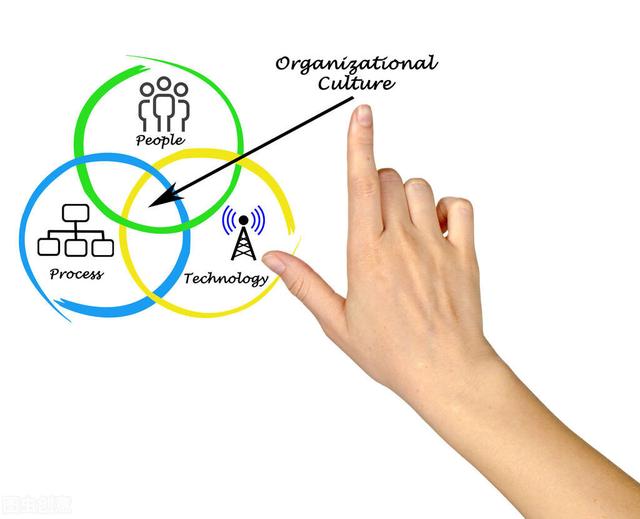
在日常使用Excel处理数据时,相信小伙伴们对于筛选功能已经是不陌生了,Excel筛选功能可以快速有效的帮助我们处理大量的数据,将我们想要的结果一一列出来,是我们分析数据的好帮手。今天小编就来分享一组筛选和高级筛选的使用技巧。 先来看看本节教程要学习的目录导图 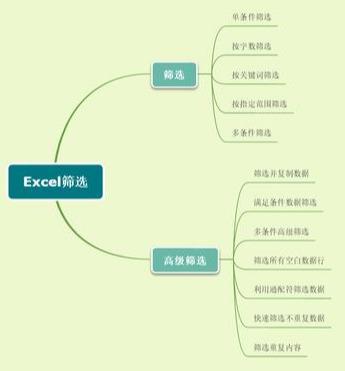
调出筛选功能的方法:选中表头行,点击【开始】选项卡中的【排序和筛选】按钮,选择【筛选】,表头行各列右侧出现了一个倒三角按钮,这就是筛选按钮,以下1-5技巧均通过点击筛选按钮来操作。 高级筛选功能在【数据】选项卡下 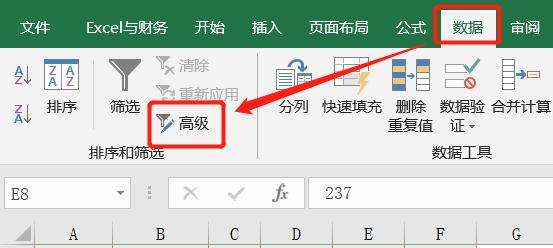
1、单条件筛选 表格中,我们希望仅把【一店】的数据展示出来。 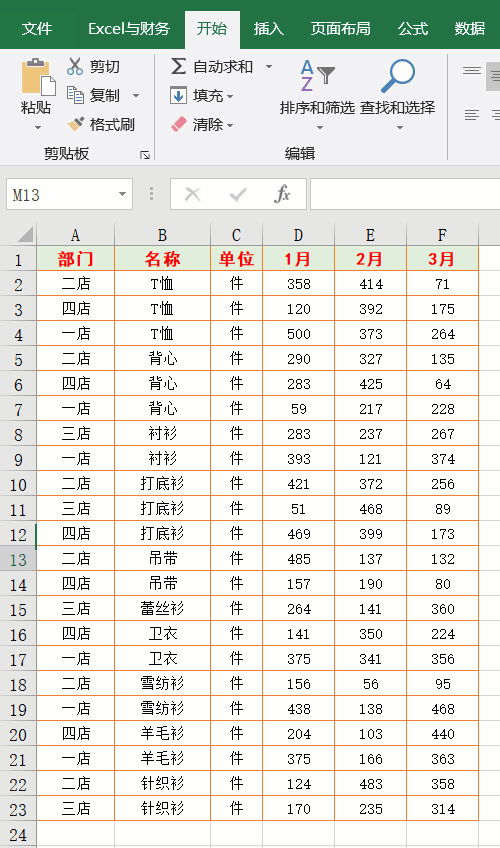
2、按照字数筛选 表格中需要筛选出2个字的姓名,或者3个字的姓名。若要筛选2个姓名,在筛选框中输入"??"两个问号,若需要筛选3个字姓名,在筛选框中输入"???"三个问号即可。需要注意的是,输入问号前必须把输入法先切换到英文状态。 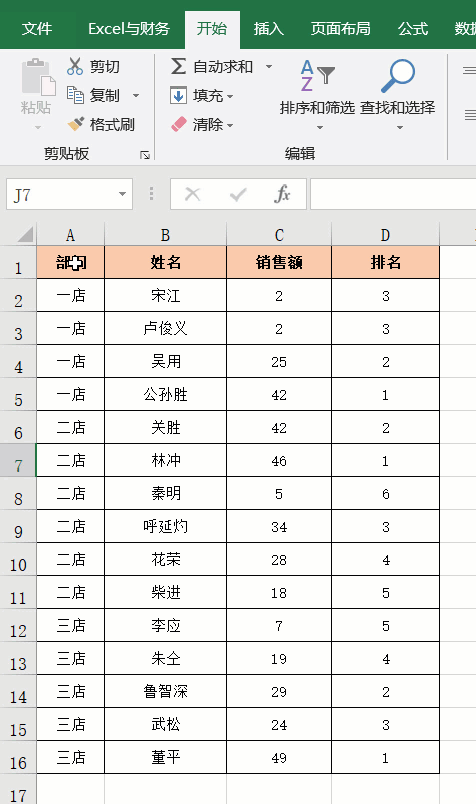
3、按关键词筛选 如果你的表格数据非常庞大,想要查看指定数据,找起来并不轻松,所以,关键词筛选就会为我们带来很好的效果。表格中需要筛选"李"姓的所有数据,在筛选文本框中输入【李】,点击【确定】后即可筛选出所有姓李的数据。 
4、按指定范围筛选 表格中还可以对数据范围进行筛选。可以精确的指定一个范围,大于或小于、大于或等于、小于或等于等等。 如表格中需要筛选出销售额大于40的所有数据,点击筛选按钮后选择【数字筛选】-【大于】,对话框中输入40,点击【确定】即可筛选出所需要的数据。 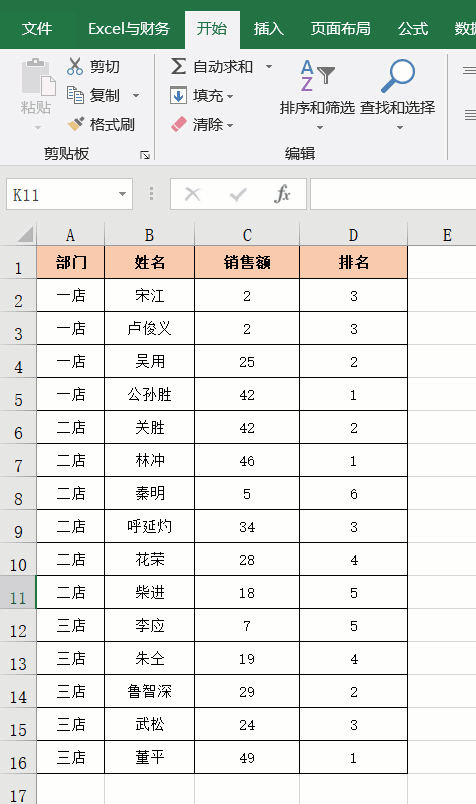
5、多条件筛选 如果需要按多个条件进行筛选,只需点击两列的筛选按钮即可搞定! 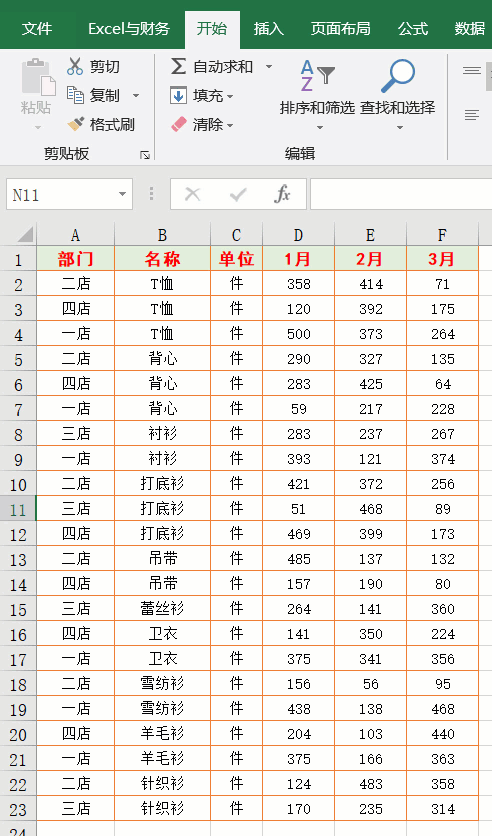
6、Excel高级筛选-筛选并复制数据 表格中,我们希望将几个指定人员的数据信息筛选,并复制出来,使用筛选功能,还要再点击复制、粘贴,但是,有了高级筛选功能,我们轻松将其筛选、复制出来。 选中数据区域,点击【数据】选项卡排序和筛选功能组中的【高级】按钮,弹出高级筛选窗口,方式选择【将筛选结果复制到其他位置】,[列表区域]就是我们选择的数据,[条件区域]选择我们需要筛选的条件E1:E3单元格区域,[复制到]选择需要复制粘贴到的位置,这里选择A13单元格,最后点击【确定】完成筛选、复制。 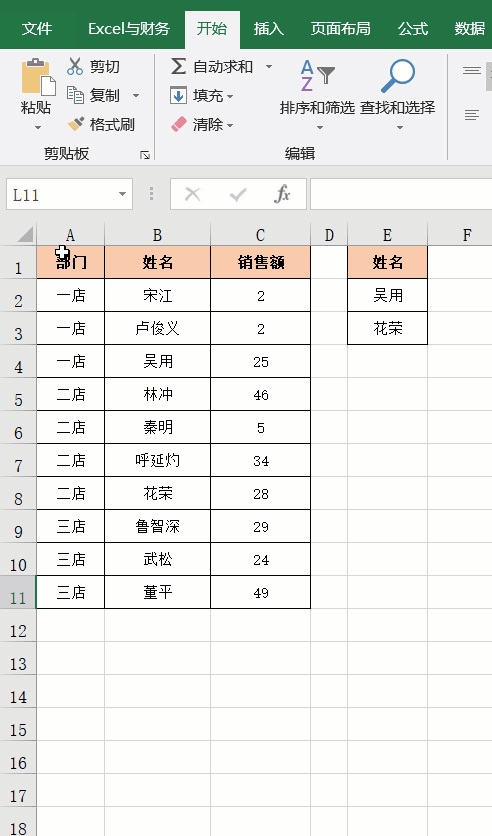
7、满足条件数据筛选 表格中,如何筛选出销量超过40、或者销量低于10的数据?可以用高级筛选功能直接筛选、复制出来。操作步骤与6相同。 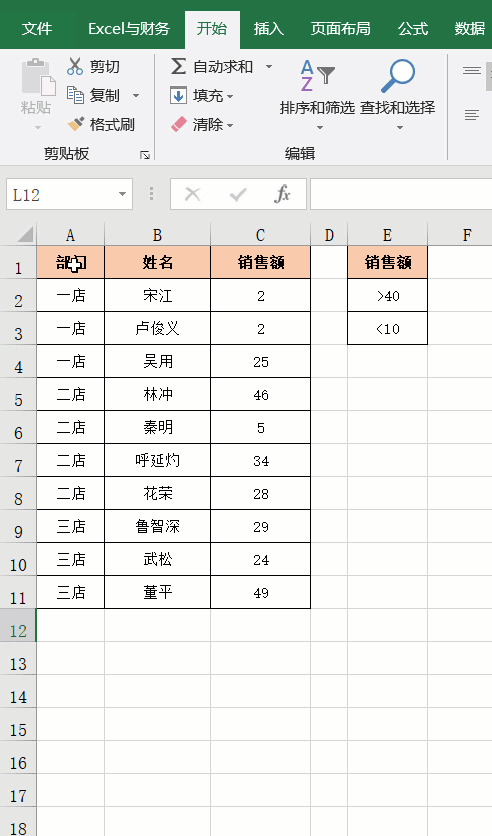
8、Excel多条件高级筛选 一个条件是最常用的筛选方式,如果是两个条件呢?如表格中需要筛选、复制出"二店"销售额">40"的所有数据。 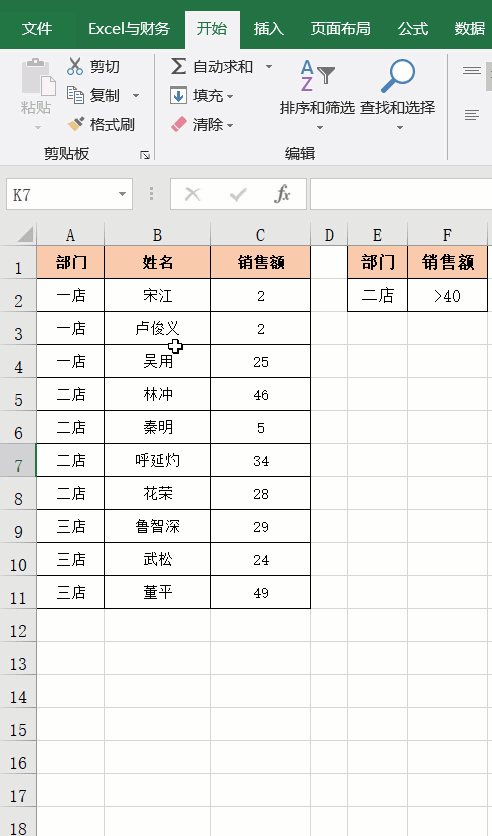
9、Excel筛选所有空白数据行 表格中销售额有空白数据,我们希望销售额空白的相关数据全部复制出来,需要先在销售额条件单元格中输入【=】,然后再用高级筛选功能来完成操作。 
10、高级筛选标记数据 我们可以给筛选出来的结果进行标记。如表格中销售额>40的为"任务完成",我们可以通过高级筛选找出结果,然后在后面加上文字标记,最后清除筛选结果,在分析数据时,会更加直观。 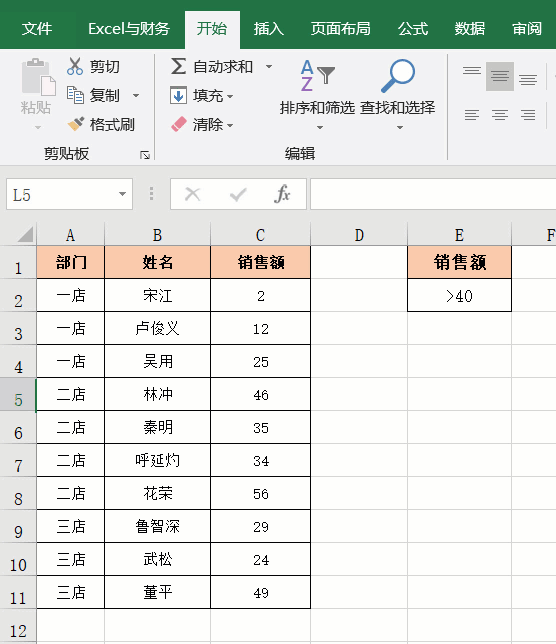
11、利用通配符筛选数据 在高级筛选中我们也可以使用通配符"*"星号来表示任意个字符。 "?"问号表示一个字符。如表格中需要筛选出名称包含"衫"的所有数据,需要先在名称条件中输入"*衫",再使用高级筛选功能来完成。 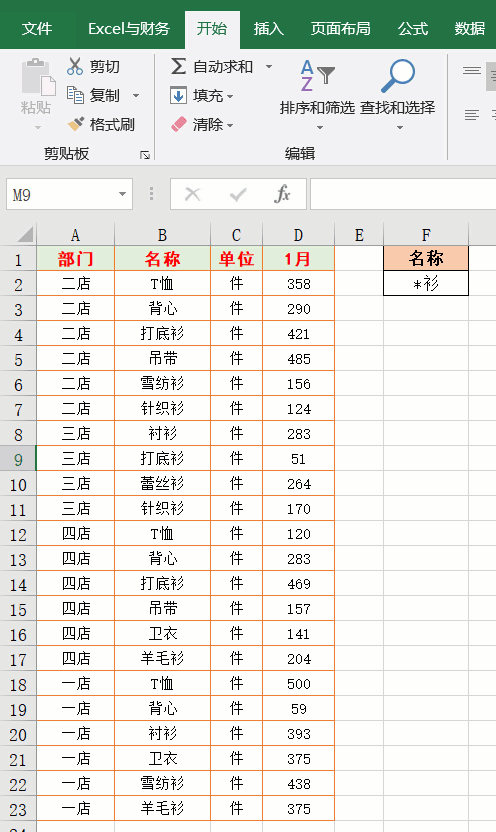
12、快速筛选不重复数据 表格中名称列有重复数据,那么,我们可以利用高级筛选功能,筛选出所有不重复数据。 点击【数据】-【高级】,列表区域选择名称列B1:B23单元格区域,勾选【选择不重复的记录】,最后点击【确定】,名称不重复的数据就都筛选出来了。 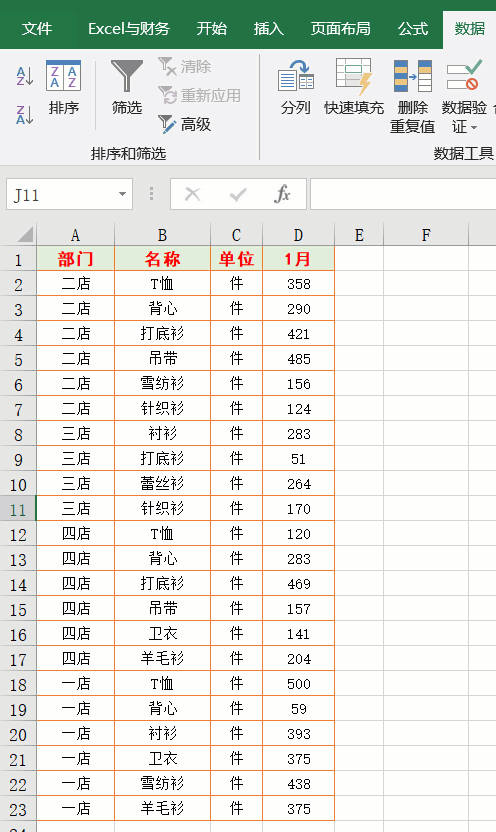
通过以上操作对比筛选和高级筛选的筛选功能差不多,高级筛选更灵活一些,可以复制、标记,筛选操作更简单一些。小伙伴们还是根据自己表格需求选择适合自己的操作,毕竟适合自己的才是最好的。 小伙伴们,在使用Excel中还碰到过哪些问题,评论区留言一起讨论学习,坚持原创不易,您的点赞转发就是对小编最大的支持,更多教程点击下方专栏学习。 |
【本文地址】